Registrere en ny kontakt
Vis -
Kontakt - Kontaktoppfølging ![]()
Når du oppretter en ny kontakt, merker du av for hvilken type kontakt dette er. På denne måten kan en kontakt være både kunde og leverandør uten at du behøver å registrere den to ganger. For å få oversikt over bare kunder eller leverandører, kan du benytte filteret til å skille mellom kunder og leverandører. Da kan du f.eks. skrive ut Kontaktliste fra rapportmodulen. Denne gir deg en oversikt over henholdsvis kunder eller leverandører (eller begge deler) avhengig av kriteriene i filteret.
Det er kun kontaktnavnet som er påkrevet. Prosedyren nedenfor beskriver en vanlig registrering av en ny kontakt. Videre kan du lese om ulike felter til bruk i kontaktoppfølgingen.
Slik registrerer du en ny kontakt
- Velg Vis - Kontakt - Kontaktoppfølging.
-
 Klikk Ny.
Klikk Ny.
- Skriv inn kontaktens navn i det øverste feltet.
- Registrer kontaktens adresse i adressefeltet, eller
klikk på knappen Adresse og skriv
inn de ulike delene av adressen i vinduet som åpnes.
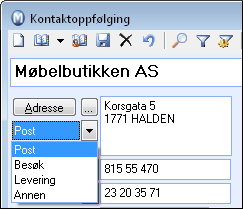
Hvis du vil registrere flere adresser på samme kontakt, kan du gjøre det ved å klikke på pilknappen. Fra vinduet som da åpnes kan du både opprette nye adresser, redigere/slette eksisterende og velge ønsket alternativ.Skriv inn kontaktens Telefon- og Telefaksnumre. Bruk pilknappen hvis du vil registrere flere enn ett nummer. - Registrer E-postadresse.
- Velg en ansatt fra ditt firma under Vår ref. Denne personen vil være ansvarlig for oppfølging av denne kontakten. For å få opp en ansatt i nedtrekkslisten, må du først registrere denne personen i Personalregisteret.
- Merk av for riktig kontakttype; Kunde, Leverandør, Partner eller Privat.
![]() Programmet vil tildele kontakten et kundenummer
(også selv om det ikke er en kunde). Hvis kontakten også er leverandør,
vil kontakten i tillegg tildeles et leverandørnummer.
Programmet vil tildele kontakten et kundenummer
(også selv om det ikke er en kunde). Hvis kontakten også er leverandør,
vil kontakten i tillegg tildeles et leverandørnummer.
Du kan lese mer iOm organisering og vedlikehold av kontakter.
Denne informasjonen er også tilgjengelig i form av en opplæringsvideo på våre hjemmesider på www.mamut.no/tutorials (ekstern lenke). Mamuts online læreprogram tilbyr deg og dine medarbeidere tilgang til kortfilmer med svar på ofte stilte spørsmål (FAQs). Filmene inkluderer korte og enkle instruksjoner som demonstrerer sentrale prosesser i systemet.
Se mer om:
I Standardregistere redigerer du alternativene for kategoriseringen.
Se også: